Telefoningizda qancha faol vaqt sarflayotganingizni bilasizmi? Balki siz shunchaki taxmin qilyapsiz. Biroq, iPhone’dagi ekran vaqti qurilmangizdan foydalanish, jumladan, qaysi ilovalar va veb-saytlarga tez-tez kirishingiz haqidagi ma’lumotlarni ko‘rsatadigan xususiyatdir. Shuningdek, u chegaralar va turli cheklovlarni o'rnatishga imkon beradi, bu ayniqsa ota-onalar uchun foydalidir. Agar siz telefoningizda juda ko'p vaqt o'tkazayotganingizga qaror qilsangiz, Ekran vaqti rejimida jim vaqtni o'rnatishingiz mumkin. Ushbu parametr, siz shunchaki qurilmangizdan tanaffus qilmoqchi bo'lgan paytlarda ilovalar va ulardan bildirishnomalarni bloklash imkonini beradi.
Bo'lishi mumkin sizni qiziqtiradi
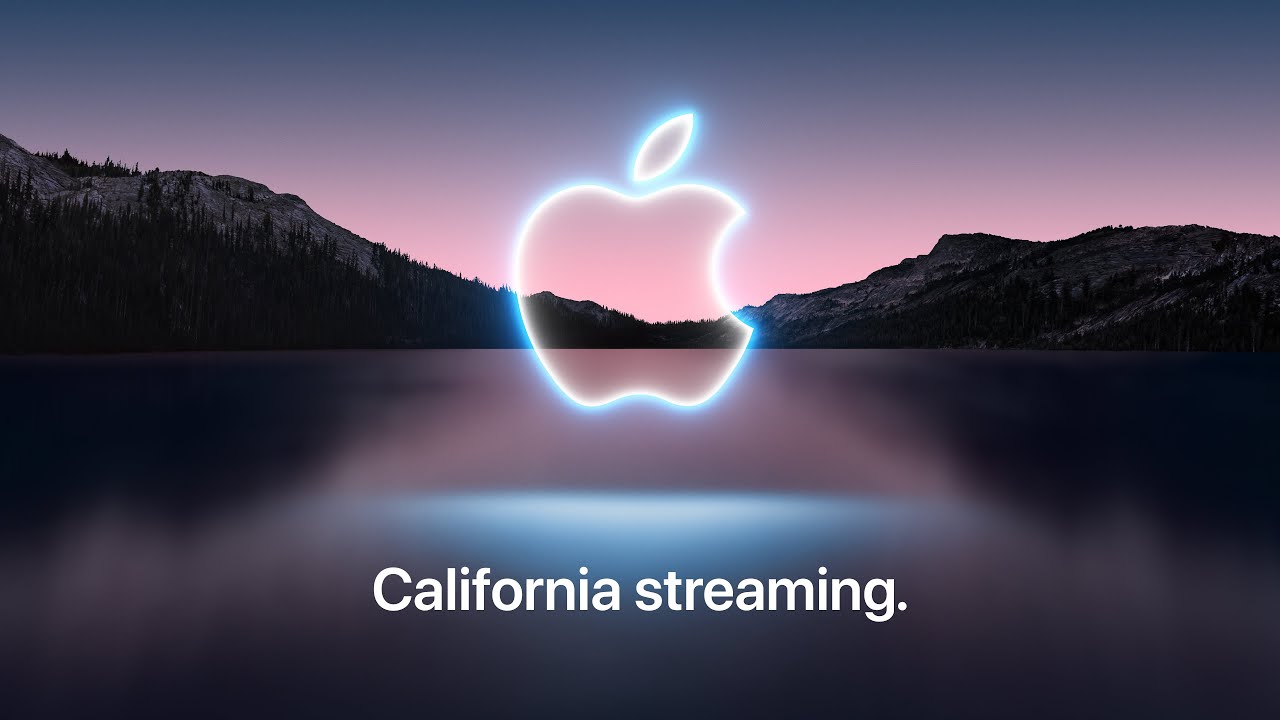
IPhone-da ekran vaqtida bo'sh vaqtni qanday sozlash mumkin
Bu iOS-ning katta xususiyatlaridan biri bo'lgani uchun siz o'z yorlig'ini Sozlamalar orqali topishingiz mumkin. Keyin biz funktsiyaning o'zini qanday faollashtirishga e'tibor qaratdik oldingi maqolada. Bo'sh vaqtni belgilash uchun quyidagi ko'rsatmalarga amal qiling.
- ga boring Nastaveni.
- Taklifni tanlang Ekran vaqti.
- Variantni tanlang Tinch vaqt.
- Yoqish Tinch vaqt.
Endi siz tanlashingiz mumkin Kundalik, yoki mumkin individual kunlarni sozlash, unda siz bo'sh vaqtni faollashtirishni xohlaysiz. Bunday holda, siz haftaning har bir kunini bosishingiz va "bezovta" bo'lishni istamaydigan vaqtni aniq belgilashingiz mumkin. Bu odatda kechki va tungi soatlar bo'lsa-da, har qanday bo'limni tanlash mumkin. Agar tanlasangiz Kundalik, siz quyida haftaning barcha kunlari uchun bir xil boshlanish va tugash vaqtini topasiz. Qurilmangizda Sokin vaqt faollashmasidan oldin, siz ushbu vaqtdan 5 daqiqa oldin bildirishnoma olasiz. Afsuski, bir kun ichida ko'proq dam olish vaqtini belgilash mumkin emas. Biroq, agar siz ma'lumotni qabul qilishni yanada ko'proq cheklamoqchi bo'lsangiz, buni ilovalar uchun cheklovlar, aloqa cheklovlari yoki Ekran vaqti menyusida faollashtirilgan narsalarda qilishingiz mumkin. Biz ushbu talablarni boshqa maqolalarda alohida ko'rib chiqamiz.
 Apple bilan dunyo bo'ylab uchish
Apple bilan dunyo bo'ylab uchish 






